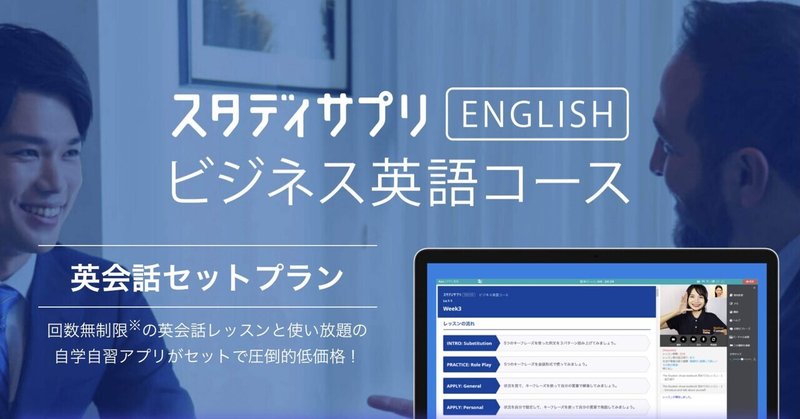
スタディサプリ ENGLISH ビジネス英語コース 英会話セットプラン 7日間無料体験 をやってみた
はじめに
長い間英語を話す機会のない生活を送ってきた私が、オンライン英会話を始めてみたところ、思った以上にいろいろと課題があることがわかった。これを続けても改善は厳しいと感じ、補強する手段を探っている。そこで、ふたつの英会話アプリ「AI英会話スピークバディ」と「スタディサプリ English」のビジネス英語コース 英会話セットプランをフリートライアルを試してみた。今日はスタディサプリ Englishと英会話の無料体験について紹介する。
スタディサプリ Engish ビジネス英語コース 英会話セットプラン は、スタディサプリ Engish ビジネス英語コースのアプリを学習しながら、NATIVE CAMPの英会話レッスンが利用できるプランである。月4回の予約レッスンと毎日今すぐレッスンを利用できる。ただし、教材は、スタディサプリ Engish ビジネス英語コースに限られる。(7日間無料体験では予約レッスンは1回だけ体験できる)
ビジネス英語コースの構成
Lv 1〜4 のレベル別のレッスンと英単語、基礎講座などの補強教材からなっている。各レベルは1と2の2つに分割されており、Lesson 1〜5とReview を1週間単位とした20週間分のレッスンで構成されている。
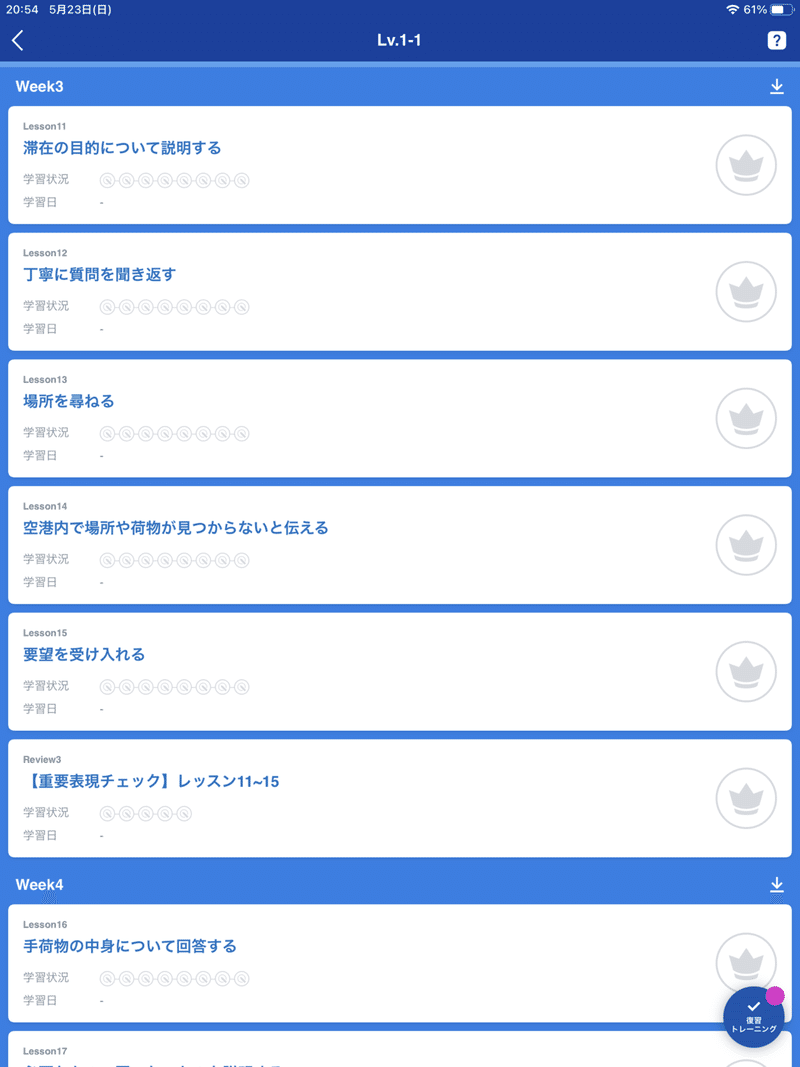

Lesson 1〜5
1回のレッスンは8個のトレーニングに細分化されており、ひとつひとつ細切れに学習できる。
1.会話理解クイズ
2.単語・イディオムチェック
3.ディクテーション
4.会話文チェック
5.シャドーイング
6.キーフレーズチェック
7.リード&ルックバック
8.瞬間発話プラクティス
1.会話理解クイズ
会話を聞いて、内容に関する3問の問いに答える。会話は英文、和訳ともにないが、繰り返し聞くことができる。

2.単語・イディオムチェック
単語やイディオムのスペルと意味の一覧を見た後に、つづりを見て正しい意味を選択する。

3.ディクテーション
1文ずつ会話を聞いて、1文字ずスペルを入力する。スペルは選択肢が狭められているのでそれがヒントになる。間違いは赤く表示され、1文字あたり1回入力し直すことができる。

4.会話文チェック
会話文を聞きながら会話文と訳を見て内容を確認する。単に聞くだけで済むがここでしっかり覚えておかないと後で苦しむことになる。
5.シャドーイング
会話文を聞いて、話す練習。各文1回目は文の表示あり、2回目は聞くだけで発話する。録音されるので、自分の発話を確認することができる。だだし、できた、できなかったは自己判断となる。



6.キーフレーズチェック
講師によるキーフレーズの1分解説。下に解説があるので、しっかり見ておこう。

7.リード&ルックバック
キーフレーズを1回目は英文を見て、2回目は和訳を見て音読する。ここだけ、音声認識される。

thereがchaireと認識されてしまった。失敗した時は2回までやり直しができる。
8.瞬間発話プラクティス
キーフレーズの応用練習。異なる状況でキーフレーズを使って発話する。こちらも、発話が録音され、できた、できなかったは自己判定する。


ひと通り終了

Review 重要表現チェック
Lesson 1〜5の復習で、各Lessonのリード&プラクティスをまとめて行う感じ。
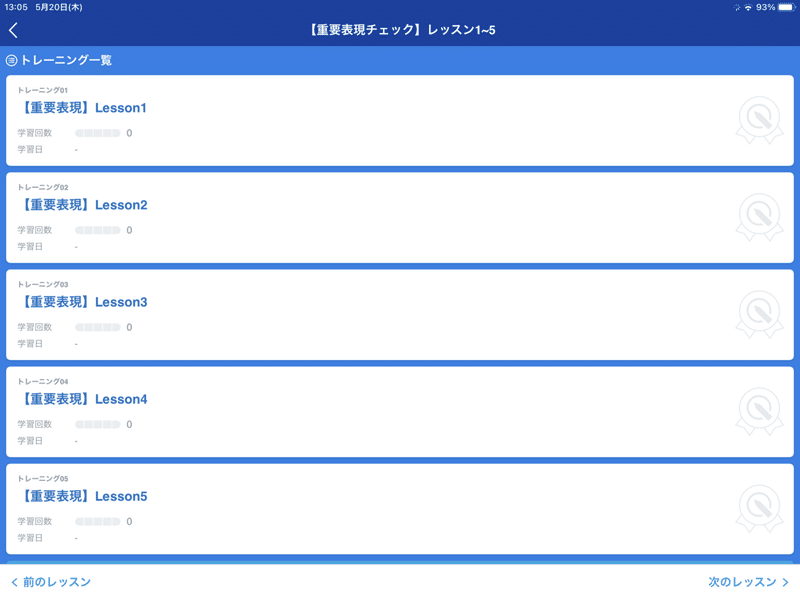


時間が経つと忘れるものだ。

1週間6回のレッスンとレビューを終えたので、Native Campの英会話レッスンへ
Native Campのレッスン予約
Native Campには、すぐにレッスンを受けられる今すぐレッスンとあらかじめ予約ができる予約レッスンがある。Native Campniはコインというものがあり、予約レッスンには1回当たり100コインが必要だ。7日間無料体験に100コインが付与されているので、1回予約レッスンを受けることができる。
注意しなければならないのは、使える教材がビジネス英語コースに限定されているので、ビジネス英語コース教材に対応できる講師に絞り込まないといけないことだ。(教材を指定せずフリーカンバセーションにすることもできると思う)
1.予約画面に移動する
アプリを起動するとLive(今すぐレッスン)の画面が表示されるので、予約画面に移動する。

2.教材、日時を絞り込む
まず、ビジネス英語コースの教材に対応できる講師を選ぶため、教材を選択する。選べる教材は、ビジネス英語コース Weekly教材か、Daily教材のいずれか。次に、予約をしたい日と時間の範囲を指定し、「検索」をタップする。すると、予約可能な講師が一覧表示される。国はフィリピンが圧倒的に多いようだ(時間帯によっては異なるかもしれない)


3.講師のプロフィールを見て、予約する。
一覧上でいずれかの講師をタップするとその講師のプロフィールが表示される。(DMM英会話はコメントを見ることができ、選ぶときの参考にしていたが、Native Campはないようだ。)
予約するときは、プロフィール画面の下部にある「予約する」ボタンをタップする。すると、予約できる日と時間帯が◎ボタンで表示される。
◎ボタンをタップすると、教材の選択になるので、レッスンに使う教材を選ぶ。
教材を選んだら、「この教材で予約する」をタップする。
最後に、予約内容を確認して、予約を確定する。




Native Campのレッスン
時間前にNative Campのアプリを立ち上げ、時間になるのを待つ。どう始まるのかわからない緊張でよく覚えていないのだが、時間になると開始(?)ボタンが表示されて、それをタップしたと思う。ほどなくして講師が画面に現れた。
はじめは、あいさつと今日の天気や何してたと聞かれた。オンライン英会話のよくあるパターンだ。次に、今日の教材を確認して、レッスンに進む。
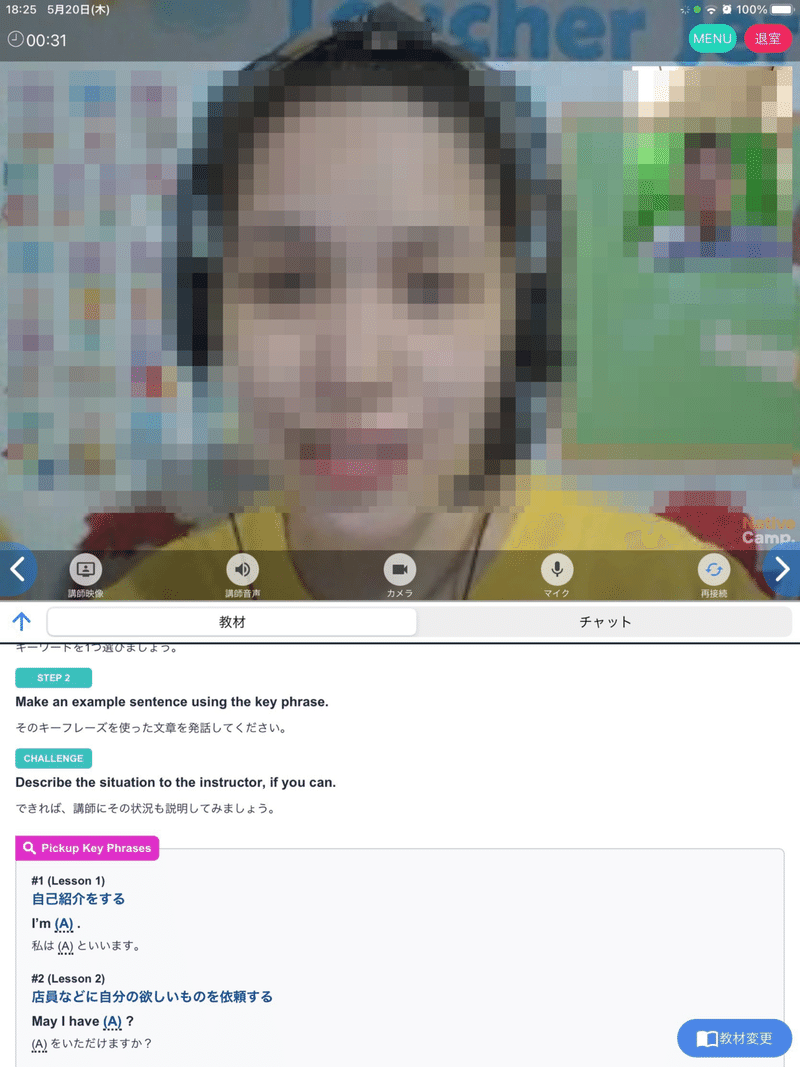
ここで教材を見ようと画面を触ったら教材のエリアが広がってしまい(後から思うに青い上向きの↑に触れてしまったのだろう)、講師の顔が見えないままあレッスンを受け羽目に。(終了前には元に戻せた↑の画像)
レッスンは、キーフレーズの復習で構成された教材通りに進み、問題文を読んだり、答えを言ったりした。区切り毎に質問はないかと聞かれるので、1回だけ初めて見た熟語の意味を聞いてみた。説明に対して、気のきいたレスポンスをできればいいんだけど。
自分のケースとして考えて答えるのは最後のパートだけだった。一番初級の一番最初のところだから、単純で易しかった。先に進むほど骨が折れるようになるのだろうか?
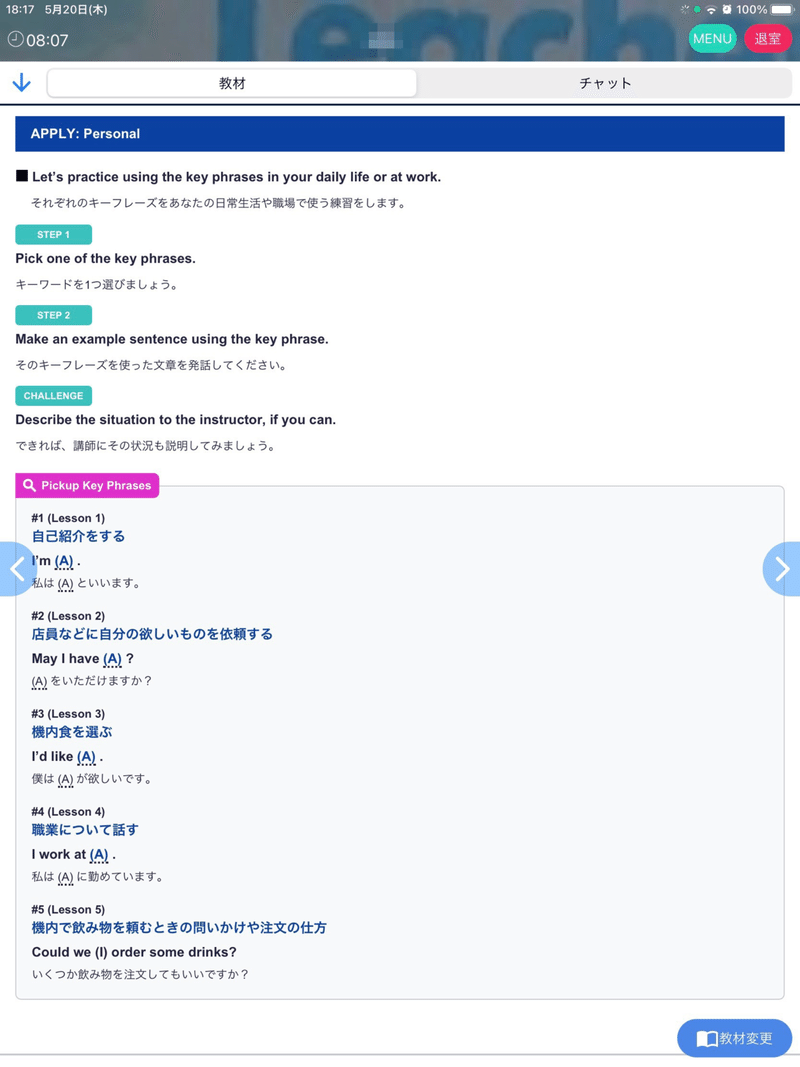
最後は駆け足でタイムアップ。かなりQuickなレビューを受けて、bye-bye. 手を振っていたらブチって切れた。講師が切ったのか、システムが時間で否応なしに切るのかわからないけど。
無料体験のまま放っておくと予告なく継続(つまり有料コース)になってしまうので、合わないと思ったら継続をしない手続きをしておこう。やり方は、FAQにある。
よかった点
会話理解クイズとディクテーションは英文が出ない(見ることもできる)ので、耳が鍛えられる。
スピークバディは自分役の人のセリフのみに対して、このシャドーイングは登場人物全員のセリフを発話できる
8つのパートに分かれているので、細切れでも学習できる。発話のない前半パートを電車の中で行い、発話のある後半パートを帰宅後にやることできる。
アプリで1日分の学習をしたあと、NativeCampで試すことができる
残念な点
音声認識するのが、リード&ルックアップだけなので、シャドーイングと瞬間発話プラクティスでも音声認識してくれると嬉しい。
日本語訳はON/OFFできるといい。私は基本なくても大丈夫
シャドーイングで、同じ人の一連のセリフが細切れになっていることがあるが、ひとつながりの方がいいのでは?
瞬間発話プラクティスは、キーフレーズをそのまま言うものが多かったので、応用練習練習もできるとうれしい
感想
スピークバディと基本的に似ているが、違いもある。音声認識が多い分スピークバディの方が優っているかな
Native Campの今すぐレッスンをたくさん受ける気力と時間がある人は、お得かもしれない
この記事が気に入ったらサポートをしてみませんか?
